Gendan slettede Facebook-fotos ved hjælp af 3 nemme metoder
"Jeg slettede mine billeder på Facebook, der kun blev gemt der, er der en måde at gendanne dem?" Når du vælger at slette billeder, du har delt på Facebook, bliver de ifølge Facebook fjernet fra siden. Nogle af dem slettes permanent fra Facebooks servere og backupsystemer. Andre lever på backup-systemer, selvom det ikke længere er synligt. Denne vejledning forklarer, hvordan man gendanne Facebook slettede billeder og få dine dyrebare billeder tilbage.
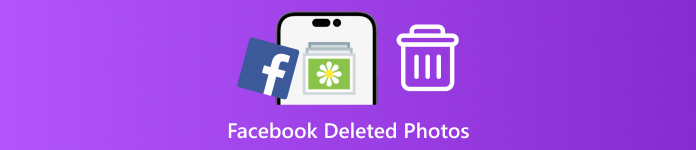
I denne artikel:
Metode 1. Gendan slettede Facebook-billeder fra arkiver
Nogle gange, når du ikke kan finde et Facebook-billede nogen steder, er det muligvis ikke gået tabt, men arkiveret på Facebook. I dette tilfælde skal du blot downloade dine oplysninger fra Facebook og hente dine Facebook-data. Facebook sender dem via e-mail. Se nedenstående trin:
Åbn din Facebook-app, og log ind på din konto. Det må du ikke glemme din Facebook-adgangskode.
Gå til Menu skærm fra bunden, vælg Indstillinger og privatliv, og vælg Indstillinger.
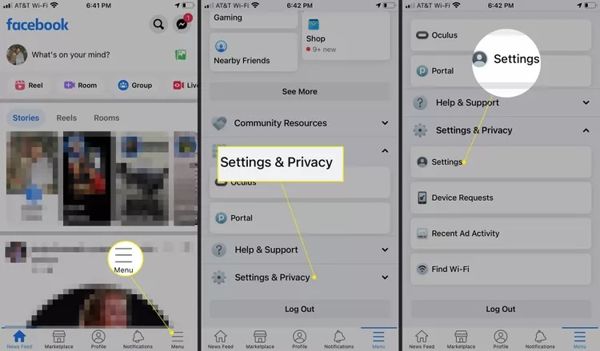
Rul ned til Dine oplysninger sektionen, og tryk på Download dine oplysninger knap.
Vælg derefter de ønskede datatyper og fravælg de uønskede data. For eksempel, hvis du vil gendanne slettede Facebook-billeder fra dine beskeder, skal du vælge Beskeder mulighed.
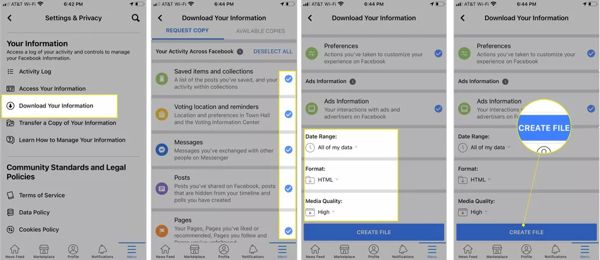
Indstil derefter Datointerval, Format, og Mediekvalitet efter dine behov. Som standard, Alle mine data, HTML, og Høj er valgt.
Tryk på Opret fil knappen i bunden.
Et par dage senere får du en besked, når din download er klar. Følg derefter instruktionerne for at downloade dataene og gendanne alle slettede Facebook-billeder.
Metode 2. Gendan slettede Facebook-billeder fra hukommelsesopslag
Facebook-appen tilbyder ikke en backupmulighed, fordi den gemmer dine oplysninger i databasen. Selv hvis du har afinstalleret Facebook på din enhed, kan du stadig gendanne nogle gamle billeder fra Facebook Memories.
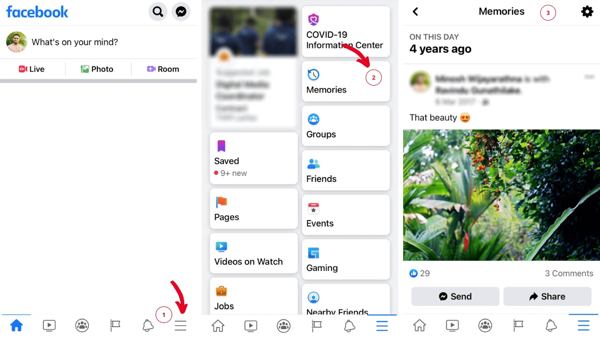
Vælg Erindringer efter at have logget ind på Facebook-hjemmesiden. Hvis du ikke kan finde det, så gå til Menu, og vælg Erindringer.
Du vil se alle dine tidligere indlæg på Erindringer side.
Download derefter de slettede Facebook-billeder fra indlæggene.
Metode 3. Gendan slettede Facebook-fotos med et gendannelsesværktøj
Hvis du ikke kan finde de slettede Facebook-billeder fra downloaddata eller minder, skal du bruge et fotogendannelsesværktøj. imyPass iPhone Data Recovery er en af de kraftfulde datagendannelsessoftware til iOS-brugere. Det giver dig mulighed for at få tabte billeder tilbage uden backup.

4.000.000+ downloads
Gendan slettede/tabte/arkiverede Facebook-fotos på iPhone.
Understøtter alle Facebook/Messenger-versioner, iPhone-modeller og iOS-versioner.
Understøtter også gendannelse af Facebook/Messenger-beskeder.
Kompatibel med Windows og Mac-computere.
Sådan gendannes slettede Facebook-billeder på iPhone uden sikkerhedskopiering
Tilslut til din iPhone
Start den bedste iPhone-datagendannelsessoftware, når du har installeret den på din pc. Der er en anden version til Mac. Gå til Gendan fra iOS-enhed fanen fra venstre side. Tilslut din iPhone til din pc med et Lightning-kabel. For første gang at oprette forbindelse til din pc skal du trykke på Tillid knappen på din iPhone-skærm. Klik derefter på Start scanning knappen for at begynde at lede efter slettede data på din enhed.

Hvis du har en iTunes- eller iCloud-sikkerhedskopi, som muligvis indeholder de slettede Facebook-billeder, skal du vælge Gendan fra iTunes Backup File eller Gendan fra iCloud Backup File i stedet. Følg derefter instruktionerne for at udtrække dine FB-billeder.
Se forhåndsvisning af slettede billeder
Når det er gjort, skal du vælge en korrekt datatype fra venstre side. Her vælger vi App billeder under Medier overskrift. Træk derefter toplisten ned og vælg Vis kun slettede. Se derefter thumbnails af slettede billeder. Du kan gennemse dem efter type, dato eller søge efter specifikke med nøgleord.

Gendan slettede FB-billeder
Tjek hvert filnavn på det slettede FB-billede, som du vil hente. Klik på Genvinde knappen i nederste højre hjørne. Klik derefter på Åben knappen for at vælge en outputmappe. Som standard vil de blive gemt på din Dokumenter folder. Til sidst skal du klikke på Genvinde knappen igen. Få sekunder senere kan du finde billederne på din harddisk.

Konklusion
Nu burde du forstå hvordan gendan slettede Facebook-billederDe to første metoder virker, når du ikke rigtig har slettet billederne, eller når du ikke har slettet dem i lang tid. Hvis de ikke virker for dig, så prøv venligst imyPass iPhone Data Recovery.
Hot løsninger
-
Gendan data
- Gendan WhatsApp-visning én gang foto
- Gendan slettede TikTok-videoer på mobilen
- Gendan slettet Facebook-foto
- Gendan Viber-beskeder, fotos osv.
- Gendan slettede Snapchat-fotos
- 5 bedste apps til kontaktgendannelse
- Gendan slettede Discord-beskeder
- AppGeeker iOS Data Recovery Review
- Gendan data fra DFU-tilstand
- Kan ikke gendanne iPhone-sikkerhedskopi
-
Lås iOS op
-
iOS-tip
-
Adgangskode tips

